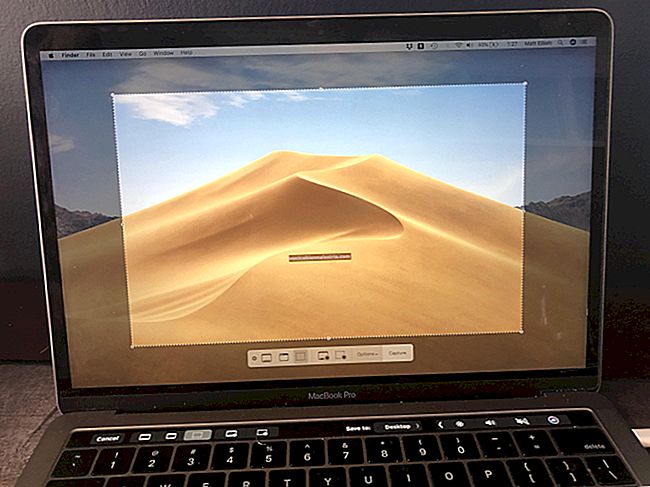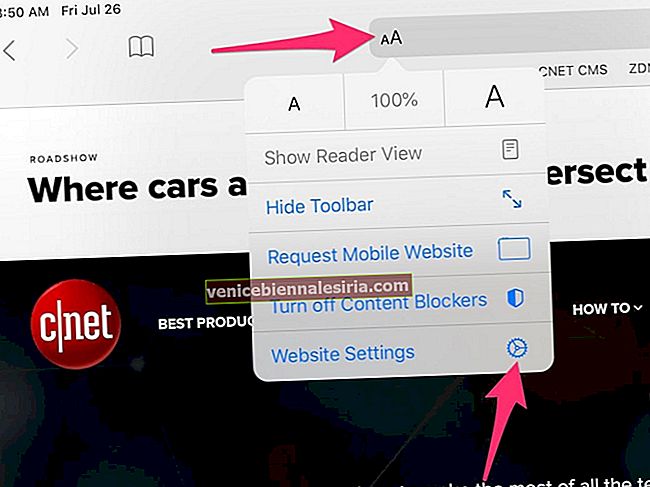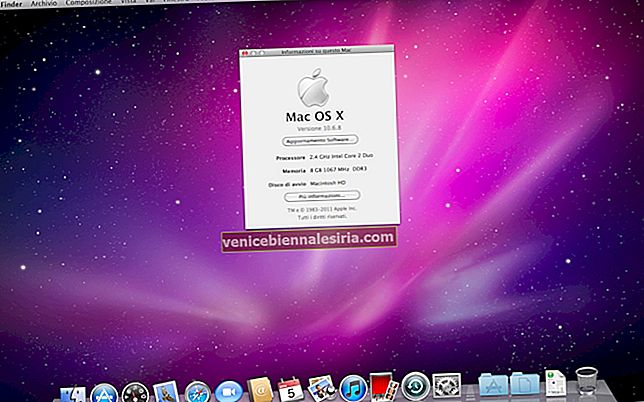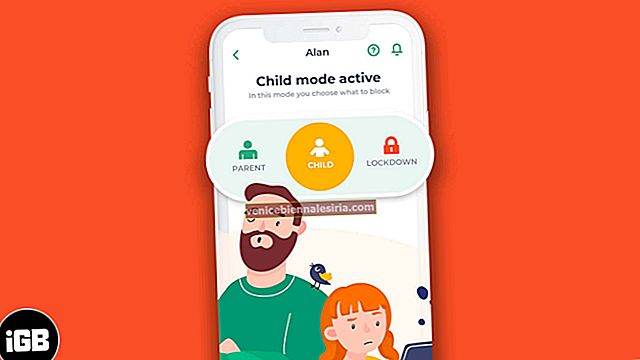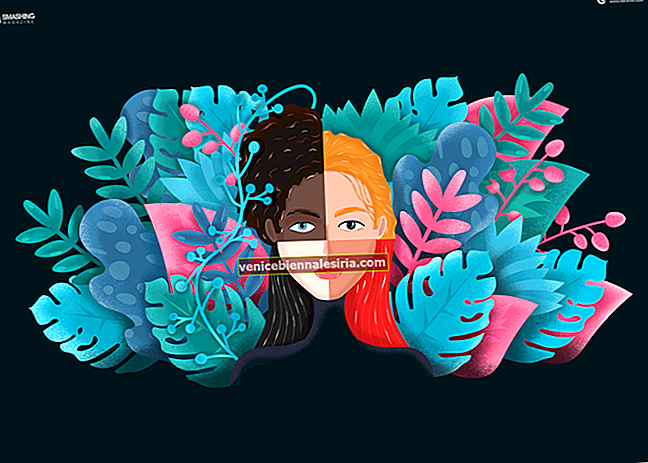Поворот экрана - одна из лучших функций дисплея на вашем iPhone или iPad. Когда он включен, вы можете легко повернуть экран своего устройства и смотреть видео или изображение в точной ориентации. Вам не нужно каждый раз настраивать ориентацию экрана, так как экран сам настраивается на портретную или альбомную ориентацию, когда вы держите устройство соответствующим образом.
Но иногда эта ориентация нарушается без всякой причины, и это портит ваше время, пока вы смотрите свои любимые видео и фотографии своих близких. Поэтому, когда вы обнаружите, что экран вашего iPhone не вращается, вы можете попробовать эти возможные решения, чтобы решить эту проблему.
Когда экран вашего iPhone не поворачивается, вы не сможете правильно использовать визуальное содержимое. В этой ситуации вы можете либо исправить ошибку, либо изменить вертикальные видеоролики с помощью iMovie. Кроме того, вы можете вращать видео на своем устройстве iOS, используя новую замечательную функцию, представленную в iOS 13. Однако должно быть постоянное решение этой проблемы: экран iPhone не вращается.
Как исправить проблему с не вращающимся экраном iPhone
Одна из первых вещей, которую вы должны проверить, - это блокировка книжной ориентации на вашем устройстве. Для этого выполните шаги, указанные ниже.
Решение №1. Отключить блокировку книжной ориентации
Шаг 1. Выведите экран iPhone из спящего режима и проведите пальцем вверх, чтобы открыть Центр управления. Если у вас iPhone X, XR, XS или XS Max, вы можете отключить Центр управления из правого верхнего угла экрана.
Шаг 2. Теперь посмотрите на блокировку портретной ориентации (значок замка и стрелки).
Если вы видите этот фиксированный красный цвет, нажмите, чтобы выключить его.

Вы можете получить доступ к Центру управления на экране блокировки вашего iPhone, только если вы включили Центр управления в Touch ID и пароле.
Настройки → Touch ID и пароль → Введите код → включите Центр управления под РАЗРЕШЕНИЕМ ДОСТУПА, КОГДА ЗАБЛОКИРОВАНО .

Решение №2. Перезагрузите ваш iPhone / iPad.
Перезагрузка устройства iOS может исправить множество мелких проблем с программным обеспечением, одна из которых - не вращающийся экран. Поскольку Apple отказалась от своей знаменитой кнопки «Домой» в iPhone X и более поздних версиях устройств, перезапуск устройства требует другого метода.
Решение №3. Поддерживает ли приложение ориентацию экрана?
Некоторые приложения поддерживают только портретный или альбомный режим. Это, безусловно, мешает вам просматривать содержимое в другой ориентации экрана. Вы можете открыть и попробовать другое приложение, например Safari или Notes.
Важно помнить, что главный экран на вашем iPhone или iPad никогда не вращается. Это работает только на устройствах большого размера, а именно. iPhone 6 Plus, 6s Plus, 7 Plus и 8 Plus.
Решение №4. Проверьте масштаб дисплея
Как упоминалось выше, iPhone больших размеров может поворачивать макет главного экрана. Если у вас есть iPhone Plus, но главный экран по-прежнему не поворачивается, вы можете проверить масштаб дисплея в настройках.
Настройки → Дисплей и яркость → Просмотр (в разделе МАСШТАБ ИЗОБРАЖЕНИЯ).
Если для параметра «Масштаб дисплея» задано «Масштабирование», выберите « Стандартный», а затем проверьте поворот экрана на своем устройстве.

Решение №5. Используйте боковой переключатель на iPad
Если у вас есть iPad с боковым переключателем, вы можете настроить этот переключатель для работы в качестве переключателя блокировки поворота или отключения звука. Для этого:
Настройки → Общие → Использовать боковой переключатель . Здесь выберите нужный вариант.
Есть ли проблемы с акселерометром?
Акселерометр контролирует поворот экрана вашего iPhone или iPad. Это оборудование, которое также измеряет скорость движения любого объекта. Если акселерометр вашего устройства iOS сломан, он не сможет отслеживать движения. Поскольку это проблема с оборудованием, вам необходимо записаться на прием в Apple Store, чтобы устранить проблему. Вы можете получить поддержку оборудования от Apple.
Что еще?
Подводя итоги…
Использование устройства iOS в альбомном и портретном режимах приносит удовольствие. Когда такая ориентация экрана не работает, вы на некоторое время раздражаетесь. Однако при правильных знаниях правильное направление даст вам идеальное решение. Как только проблема будет устранена, вы можете смотреть видео, поворачивая экран так, как хотите.
Вы можете взглянуть на:
- Зеркальное отображение экрана iPhone или iPad на Mac и ПК с Windows
- 3 совета, как сделать экран iPhone темнее